Page 1
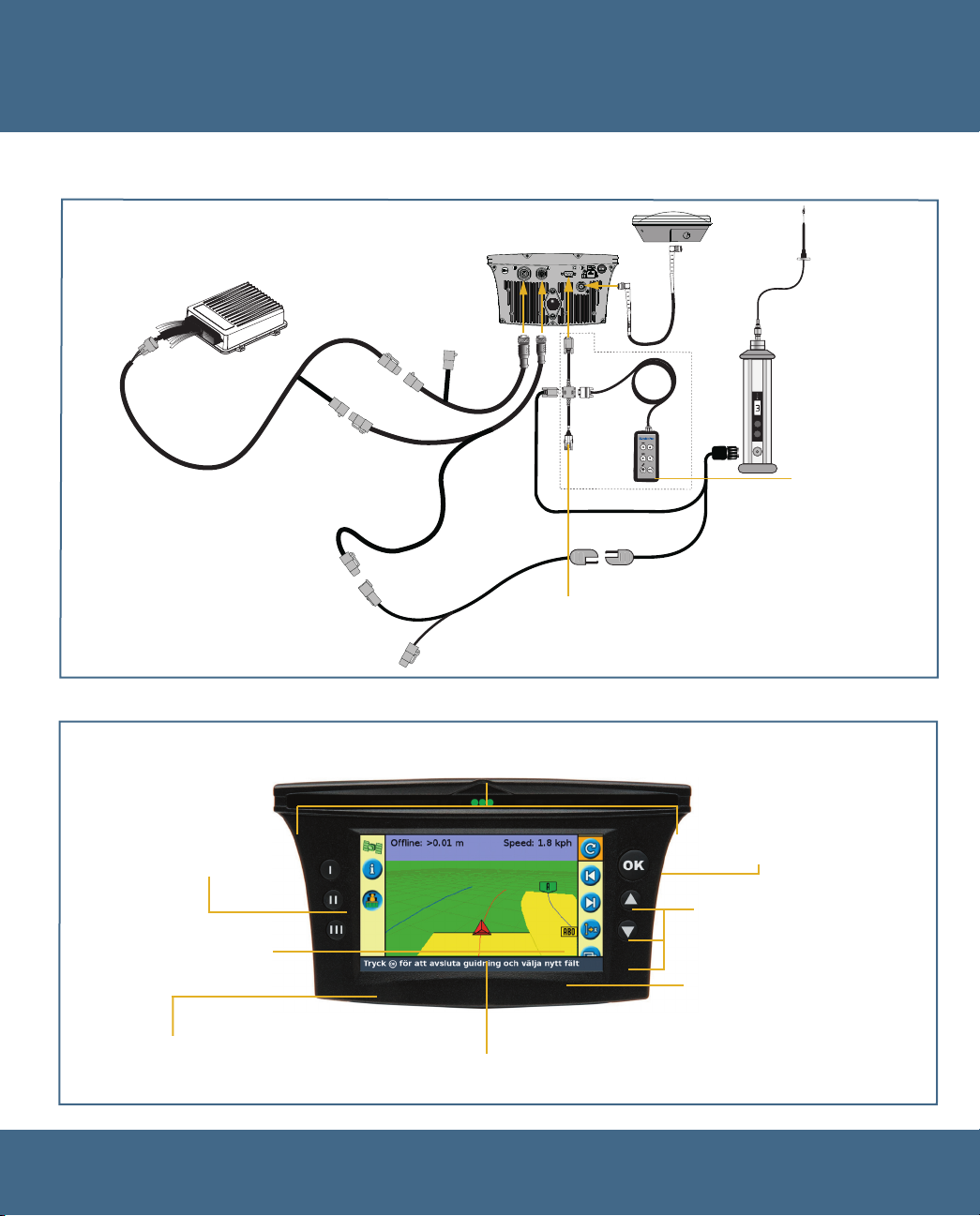
Snabbmanual EZ-Guide® 500
L
ABEL
display med AgGPS® Autopilot
™
MONTERA SYSTEMET
Efter att AgGPS® Autopilot™ har monterats av auktoriserad personal, kan displayen EZ-Guide® 500 anslutas enligt nedan:
Autopilot NavController II
(P3-GPS anslutning)
Kabel EZ-Guide 500 till
Autopilot (62754)
EZ-Guide 500 display
Antennkabel
Portexpansionskabel
(62609)
(Extrautrustning)
Strömkabel till
EZ-Guide 500
(62817)
Kabel externt
interface
(62749)
SKÄRMBILD
Offline LED-lampor
När man följer körspåret lyser de tre gröna lamporna. När man kör
bredvid spåret, tänds lamporna vid sidan om.
Antenn
Pac Crest RTK radio
kit för EZ-Guide
500 (62550-4x)
(Extrautrustning)
Fjärrkontroll
(66030-00)
Funktionsknappar
Dessa knappar utför de funktioner
som visas av resp ikon.
Körspår
Aktuellt körspår är rött.
Övriga parallella spår är blå.
Körspårsnummret visas längst
ned i fönstret.
Informationsrad
Här visas hjälpinformation om hur
systemet skall användas
Fordonsikon
Visar fordonets position och riktning, relativt det
aktuella körspåret.
www.AutopilotGPS.com
ESC knapp (på baksidan)
Ångrar ändringar och går
tillbaks ett steg i menyerna.
Knappar: o u D
Pilknapparna flyttar markerad ikon
och o knappen väljer funktionen.
Loggning av bearbetad yta och
överlapp
Loggningen kan aktiveras av
loggningsknappen på displayen,
av en extern brytare, eller då man
aktiverar autostyrningen.
Page 2
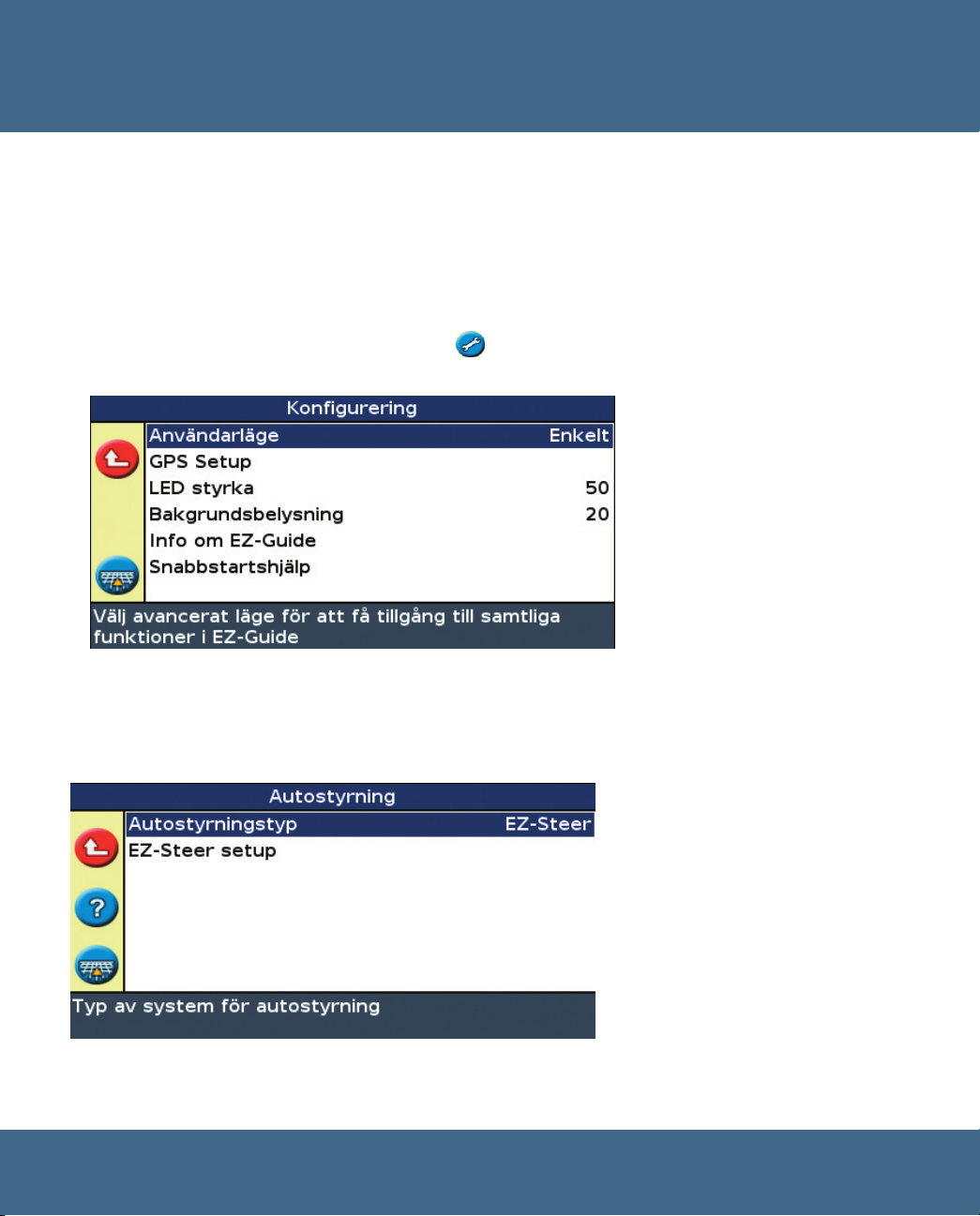
www.AutopilotGPS.com
Snabbmanual EZ-Guide
®
500
display med AgGPS® Autopilot
™
www.AutopilotGPS.com
Snabbmanual EZ-Guide® 500
display med AgGPS® Autopilot
™
Snabbmanual EZ-Guide® 500
display med AgGPS® Autopilot
KONFIGURATION
Konfigurering av fordonet
För att anpassa AgGPS Autopilot för det aktuella fordonet, börja med att ansluta en bärbar dator, med programmet AgGPS
Autopilot Toolbox II installerat, till NavController II. För mer information se AgGPS Autopilot Toolbox II Software User Guide.
Konfigurering av displayen
1. Ställ in displayen på Avancerat mode
a. I huvudmenyn, tryck D ett antal gånger tills ikonen är markerad. o.
Tryck därefter på:
™
b. Välj Användarläge och tryck därefter på o. Fönstret Användarläge visas.
c. Välj Avancerat läge och tryck på o.
2. Välj Inställningar / Autostyrning. Ett varningsmeddelande visas.
3. Tryck o. Autostyrningsfönstret visas.:
4. Välj Autopilot som Autostyrningstyp.
www.AutopilotGPS.com
Page 3

Snabbmanual EZ-Guide
www.AutopilotGPS.com
Snabbmanual EZ-Guide® 500
display med AgGPS® Autopilot
™
display med AgGPS® Autopilot
När man har valt typ av autostyrning, kommer man automatiskt tillbaks till Autostyrningsfönstret. Menyvalet “EZ-Steer
setup” har nu ändrats till “Inställningar Autopilot”.
Efter att man har valt Autopilot som autostyrningstyp, kan man ändra inställningarna för Autopiloten
Inställningar AgGPS Autopilot
®
500
™
Inställning Beskrivning
Onlineaggressivitet Detta värde anger hur aggressivt fordonet skall styra för att hålla sig på körspåret.
Väntetid föraraktivitetskontroll Ett varningmeddelande visas efter viss tid för att kontrollera att föraren är närvarande. Föraren måste besvara meddelandet för att
Avstånd varning “Slut på
draget”
NMEA Utdata Du kan aktivera eller avaktivera utdata av NMEA-meddelanden på Autopilotcontrollerns serieport. Om NMEA-meddelanden är
Spara / Hämta egen
konfigurationsfil
autostyrningen skall fortsätta vara aktiverad. Tiden mellan varje varning kan ändras men funktionen kan inte avaktiveras.
Ett varningsmeddelande visas när man kommer ett visst avstånd från kördragets slut. För att varningen skall visas tidigare, kan man
öka detta värde. Denna funktion är användbar om man är distraherad (t.ex. tittar på redskapet) och närmar sig slutet på kördraget..
aktiverat, kan man ange vilka typer av meddelanden som skall skickas ut, samt ändra baudrate.
Observera — Kontrollera att vald baudrate motsvarar inställningen hos den utrustning som tar emot meddelandet.
Du kan spara eller hämta en fil som innehåller inställningarna för Autopilotcontrollen. Om man sparar en fil, kommer man få ange
önskat filnamn.
www.AutopilotGPS.com
Page 4

Snabbmanual EZ-Guide® 500
display med AgGPS® Autopilot
AVANCERAT LÄGE
Avsluta guidning
™
Skapa nytt fält / Lägg till AB-linje
Acceptera eller ändra inställning
Acceptera eller ändra fältnamn
Markera ikonen
tryck på o.
och
Välj sparat fält / Välj AB-linje
Välj fält och AB-linje
Välj fältarbete
Spela in AB-linjen
Följ körspåret på skärmen
www.AutopilotGPS.com
Page 5

www.AutopilotGPS.com
Snabbmanual EZ-Guide
®
500
display med AgGPS® Autopilot
™
www.AutopilotGPS.com
Snabbmanual EZ-Guide® 500
display med AgGPS® Autopilot
™
Snabbmanual EZ-Guide® 500
display med AgGPS® Autopilot
AKTIVERING
För att man skall kunna aktivera autostyrningen, måste man a) Ha definierat en AB-linje samt b) Befinna sig närmare AB-linjen
än de gränsvärden man angett.
Gör ett av följande:
Tryck på aktiveringsknappen på displayen i huvudfönstret. –
Tryck på aktiveringsknappen på fjärrkontrollen (om sådan är monterad). –
Håll nere fotpedalen 1-3 sekunder. (om sådan är monterad). –
AVAKTIVERA
Systemet avaktiveras automatiskt om:
Fordonet kommer utanför de gränsvärden för aktivering som man har angett.•
Systemet tappar GPS-position med önskad precision•
När man kör med hög GPS-noggrannhet (t.ex. RTK), •
och systemet endast tar emot positionsdata med sämre
precision (t.ex. icke korrigerad GPS) Man kan byta GPSnoggrannhet under Konfigurerring / System / GPS / GPS
Setup / Källa GPS-korrektion om man vill köra med den
lägre precisionen istället.
För att manuellt avaktivera systemet, gör något av följande:
Tryck på aktiveringsknappen på displayen i –
huvudfönstret.
Tryck på aktiveringsknappen på fjärrkontrollen –
(Om sådan är monterad).
Vrid på ratten. –
™
Visning av aktiveringsstatus
Aktiveringsstatus Färg
Klar för aktivering 1 lysande LED-lampa i varje ytterkant
Aktiverad 2 lysande LED-lampor I varje ytterkant
Kan inte aktiveras Inga LED-lampor lyser
OBSERVERA – När systemet inaktiveras, blinkar tre LED-lampor i ytterkanterna under 10 sekunder.
aktiveringsknapp
www.AutopilotGPS.com
Färg fordonsikon LED-lampor
Page 6

Snabbmanual EZ-Guide
www.AutopilotGPS.com
Snabbmanual EZ-Guide® 500
display med AgGPS® Autopilot
™
display med AgGPS® Autopilot
EXTRA INFORMATION
Statusfönster
När EZ-Guide 500 används tillsammans med AgGPS Autopilot, byts visa statusfönster ut jämfört med standardinställningarna:
Följande EZ-Steer® meny ... Byts ut mot …
Status terrängkompensering Inget (visas inte alls)
EZ-Steer Status Autopilot Status
Felhistorik / EZ-Steer felhistorik Felhistorik / Autopilot felhistorik
Informationsflik
När AgGPS Autopilot är ansluten, finns det ytterliggare en
informationsflik som visar aktuellt status för Autopilotsystemet.
®
500
™
Systemvarningar
Varningsmeddelanden visas i displayen bland annat när
följande inträffar.
Man kommer utanför systemets aktiveringsgränser.•
Ett fel har uppstått.•
Det finns två typer av varningar; Fullskärmsvarning eller ett
meddelande längst ned i displayen.
För att ta bort en fullskärmsvarning, tryck på •
För att ta bort ett varningsmeddelande, tryck på den •
översta vänstra knappen på displayen.
© 2007, Trimble Navigation Limited. Alla rättigheter förbehålles. Trimble, glob- och triangelsymbolen, AgGPS, EZ-Guide, och
*66026-81-SWE*
P/N 66026-81-SWE
EZ-Steer är varumärken som tillhör Trimble Navigation Limited, och som registrerats i USA och andra länder. Autopilot och SiteNet
är varumärken som tillhör Trimble Navigation Limited. Version 2.00, Rev A. (October 2007).
o.
www.AutopilotGPS.com
